Když na svůj iPhone nainstalujete novou aplikaci a zadáte ji, může se objevit dialogové okno s dotazem, zda tato aplikace může používat vaši aktuální polohu. Díky GPS je váš iPhone nyní mobilní navigační systém. Identifikovat svou aktuální polohu je vždy pohodlné. Mnoho aplikací se spoléhá na GPS a ke správnému fungování využívá údaje o poloze.
Z různých důvodů však chcete resetovat umístění na iPhone. Někdy například vaše GPS nefunguje správně. Nebo už nechcete povolit některým aplikacím používat informace o vaší aktuální poloze. Pak jak obnovit polohu na iPhone?
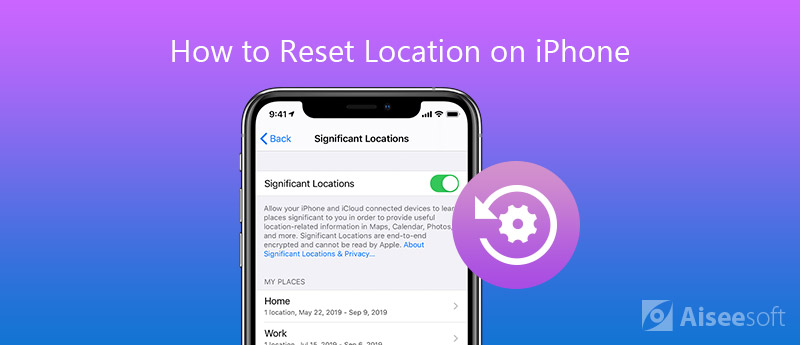
Pokud zapnete Lokalizační služby a udělíte oprávnění, budou některé aplikace, jako jsou Mapy a Počasí, používat informace o vaší aktuální poloze a udělit jim oprávnění v nastavení ochrany osobních údajů. Ve skutečnosti jste sledováni mnoha aplikacemi při každodenním používání vašeho iPhone. Určitě chcete vypnout některé aplikace a ponechat si pouze ty potřebné. Tato část vám ukáže, jak obnovit polohu v iPhone a odstranit všechna oprávnění, která aplikace používají ke sledování vaší aktuální polohy.
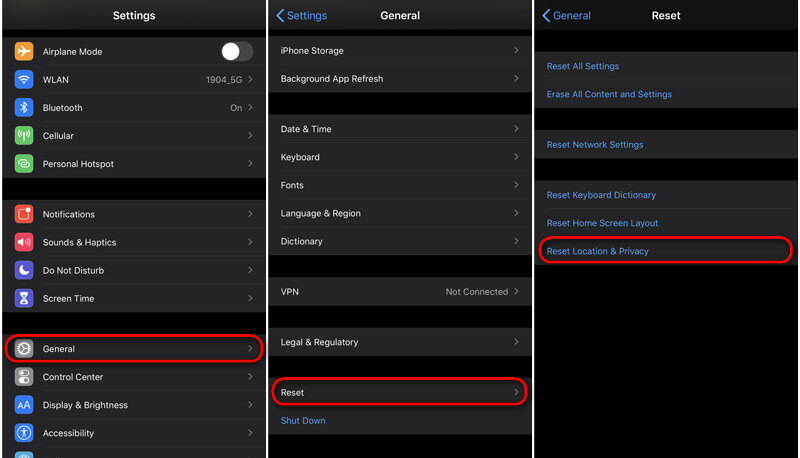
Po provedení resetování nastavení polohy v iPhone nebudou aplikace moci používat informace o vaší aktuální poloze. Pomocí výše uvedené metody můžete snadno obnovit polohu vašeho iPhone. Jak jsme však zmínili výše, ve většině případů chcete vypnout službu určování polohy pouze pro některé konkrétní aplikace, co byste měli dělat?
Dostanete 4 možnosti ovládání služby určování polohy pro každou aplikaci, Nikdy, neptejte se příště, při používání aplikace a vždy.
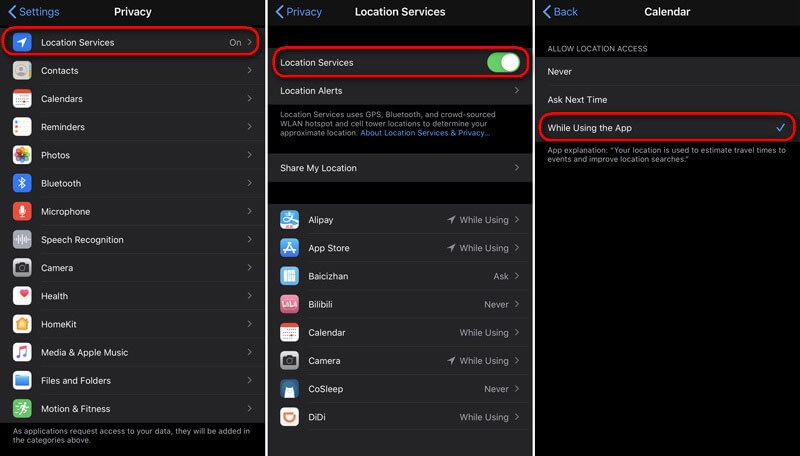
Pokud zvolíte Navzájem si, tato aplikace bude mít přístup k vaší poloze, i když je aplikace na pozadí. Když se rozhodnete, aplikaci nebude možné získat informace o vaší poloze nikdy. Ve skutečnosti ve většině případů vyberete Při používání aplikace. Umožní aplikaci identifikovat vaši aktuální polohu, pouze když je aplikace nebo některá z jejích funkcí viditelná na obrazovce. Zde si můžete vybrat jednu z možností podle svých potřeb.
Pravdou je, že pokud některým aplikacím udělíte oprávnění pro služby určování polohy, budou vás vždy sledovat, i když jejich služby určování polohy vypnete. Když resetujete polohu na iPhonu, některé vestavěné aplikace nebudou moci získat vaši aktuální polohu. Některé aplikace třetích stran však stále ano. V následujícím díle si ukážeme lepší způsob, jak resetovat nastavení polohy na iPhonu.
Zde důrazně doporučujeme Aiseesoft iPhone Cleaner aby vám pomohl důkladně obnovit nastavení polohy v iPhone. Je speciálně navržen tak, aby chránil vaše soukromí.

Ke stažení
Aiseesoft iPhone Cleaner - Bezpečné vymazání veškerého obsahu a nastavení
100% bezpečné. Žádné reklamy.
100% bezpečné. Žádné reklamy.



1. Proč je moje poloha na mém iPhone špatná?
Nejprve přejděte do Nastavení> Soukromí> Služby určování polohy a zkontrolujte, zda jsou služby určování polohy zapnuté. Poté přejděte a vyhledejte Mapy. Ujistěte se, že je nastavena na Při používání aplikace nebo widgetů.
2. Jak můžete sledovat umístění iPhone?
Pokud chcete rodinnému příslušníkovi pomoci se sledováním jeho chybějícího zařízení, můžete přejít do Nastavení> Soukromí a zapnout Služby určování polohy. Poté přejděte do Nastavení> [vaše jméno]> Najít moje> Najít můj iPhone. Zapněte funkci Najít můj iPhone, Najít moji síť a Odeslat poslední polohu.
3. Můžete předstírat svoji polohu na iPhone?
Není to tak snadné předstírat umístění iPhone jednoduše pomocí aplikace, jako je telefon Android. Nejlepším řešením je použít související software v počítači. Můžete vyzkoušet iTools nebo Dr. Fone.
My jsme hlavně mluvili jak obnovit polohu na iPhone na této stránce. Řekneme vám podrobné kroky ke správě a resetování nastavení služby určování polohy na vašich zařízeních iOS. Pokud máte stále nějaké dotazy, neváhejte nám zanechat zprávu.
Mapy a umístění
1. Mapy Apple nefungují 2. Jak resetovat umístění na iPhone 3. Vymažte historii polohy Google 4. Vypněte služby určování polohy v iPhone 5. Snímek obrazovky Google Maps 6. Vymažte historii Map Google
iPhone Cleaner může selektivně vyčistit nepotřebná data ve vašem zařízení. Můžete jej také použít k vymazání soukromých dat a udržení zařízení iPhone / iPad / iPod Touch rychlé a bezpečné.
100% bezpečné. Žádné reklamy.
100% bezpečné. Žádné reklamy.